★写真屋さんの謎用語解説★
| ★カラーモード |
| 画像に使える色や色数を指定出来ます。絵の用途で使い分けましょー。(自分の使いやすいモードで描いて、最後に変換すると楽♪)
写真屋さん(フォトショ)にある主なのは。 |
| ★レイヤー |
| レイヤーというのは、要はセル画(デジタル化以前のアニメで使われてた)のセルみたいなモンであります。 輪郭線を描いた透明フィルムの下に、色を着けたフィルムを置いてる感じですね。 レイヤー同志は独立していて別々の画像として扱われるので、指定したレイヤーに作業しても(特に指定しない限り)他のには影響しません。 たとえばガウさんの髪を一部だけメッシュにするとか、楽しい遊びも出来るんですね♪ これが一枚の紙上で描いているとすると、輪郭線を全部避けて色塗りしていく、なんて考えるだけで倒れそうなコトになっちゃいます。が、CGの場合レイヤー分けしてあれば、金髪レイヤーの上に新しいレイヤーを乗せ、メッシュを描けばおっけー。飽きたらそのレイヤーだけ捨てれば元通り。気軽にいたずら出来るワケです(すなって) どれくらいを別々のレイヤーにするかは、あなたのパソ君と相談しましょう。理想はパーツごとに別々に・・・といっても、何十枚と分けるには、それなりのマシン力が要求されます。 残念ながら逞し系じゃない場合は、最低限、隣接しあわないパーツをまとめましょう。(白地図の色分けと似てますな) 一枚のレイヤー内でも選択範囲指定すれば、別物として独立作業できますから、あまり深刻にならなくてダイジョーブです。(その説明はまた別の機会に) |
| ★2D |
| オフラインで言うなら、紙に描かれた平面絵のコトです。(笑) 単純にイラスト、ごく一般的なアニメと呼ばれる作品はこれになるでしょう。 代表的なソフトは『Photoshop』(Elementも含む)『Paint shop』『Painter』など。 くるくる回転させると色々な角度から見られる立体的な絵(最近のゲームなんかを想像しましょう)は、3Dと呼ばれてます。 |
| ★描画モード |
| レイヤーと色塗りブラシで共通している効果のこと。 すっかりスルーされてる感がありますが、『Photoshop』はその名の通り、元々は写真の修整用ソフト。この辺の概念はそちらから来ているワケですね(『覆い焼きモード』とか『焼き込みモード』とか) よーわからんのが色々ある中、最低↓の二つをインプットしておけばいいんではないかと。(笑) ☆『乗算』・・・・上に乗せた色の分、下の色が暗くなる方向にプラスされます。(Ex.地色にグレーを乗算すれば、影の効果に)同じ色を乗せても、暗く濃くなります。 あと、モノクロ原稿の時便利なのが、『ディザ合成』。塗りが砂状になって、印刷でもけっこー出ます♪ |
| ★Luminosity->Opacityフィルタ |
| こんな便利なのに、どーして標準インストールされないのか不思議なシロモノ。(写真屋さんCS以降ではどうなんだろう?) 平たく言うと、輪郭線を残して白地が消せます。 収納場所は、PhotoshopのCD-ROMの中、プラグインを探してみてください。 参考までに、Mac版バージョン7の場合(OS9.2)は。 メイン画面 → その他のファイル → プラグイン(オプション)→ Mac Classic Only → Filter Factory → Filter Factory Example → Transparency Suite Example →『 Luminosity->Opacity』(深っ!) イージーが心情の林檎パソなら、これをフォトショ → プラグイン → フィルタフォルダに放り込めばおっけー。窓パソは・・・不明。『りーど・みー』辺りを見てくだされ。(^◇^;) 他にもいろいろフィルタが入ってますんで、用途と自分のパソ君の包容力に合わせてインストールしましょう。(無闇に入れても、ただの容量食いなので注意〜) もうインストールCDを手放してしまった等、手元にない場合は・・・別のやり方で代用するか、同じバージョンのユーザーを・・・(以下自主規制) それから、これは『グレーモード』などでは使えないフィルタです。 いったん『RGBモード』へ変換して処理した後、使いたいモードへ変換し直してね。 |
| ★クイックマスク |
| これを使うと、普通にブラシツールなどで色塗りする感覚で、髪の毛の先など細部に渡って範囲設定出来ます。 また、オンにした状態のまま、描画ツールや範囲指定の拡張なども使え、マスキングの濃度も変えられるので、様々な効果の補助にもやたらお役立ち。 使いこなしたら、マスキングやゴミ消し、色塗りなど、とっても強力な味方になる機能。まだ使ったことない人は、ぜひお試しあれ♪ 残念ながら、チャンネル機能のないエレメンツにはありません。(これに代わる方法は、ゴミ取りの項で触れる予定) |
| ★チャンネル |
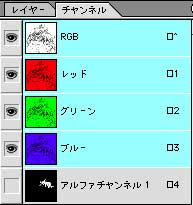 カラーモードに合わせた単独の色情報を、それぞれ表示したデータです。 カラーモードに合わせた単独の色情報を、それぞれ表示したデータです。『RGBモード』なら、←こちらの図、 『CYMKモード』なら『CYMK』『シアン』『マゼンダ』『イエロー』『ブラック』に。 色情報とは関係なく、選択範囲を表示、保存したモノを、『アルファチャンネル』と呼びます。 これも使い方を覚えておくと、とても重宝する機能です。 レイヤーと同じに『ぼかし』等フィルタ効果が使えます。 |